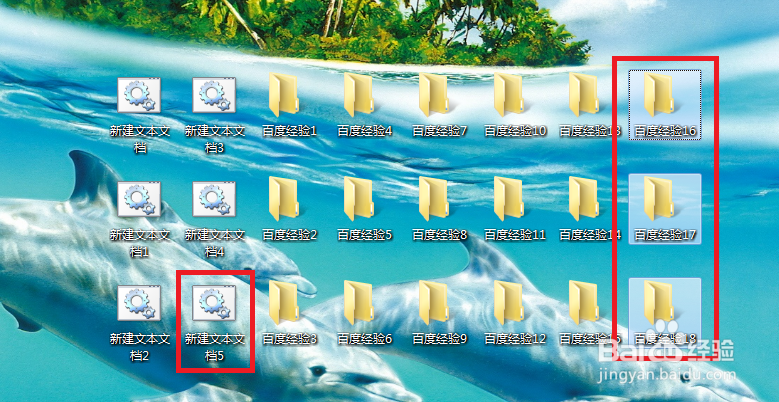怎么快速批量创建文件夹
1、用冒号批量创建文件夹
在桌面新建一个“txt文本文档”,然后在文本中输入:“md 百度经验1;百度经验2;百度经验3”(用户可根据自己对文件名的需求填写自己想要的文件名)然后回车换行在输入:“pause”

2、接着我们选择“文件”选项,再点击弹出的对话框中的“另存为”选项。
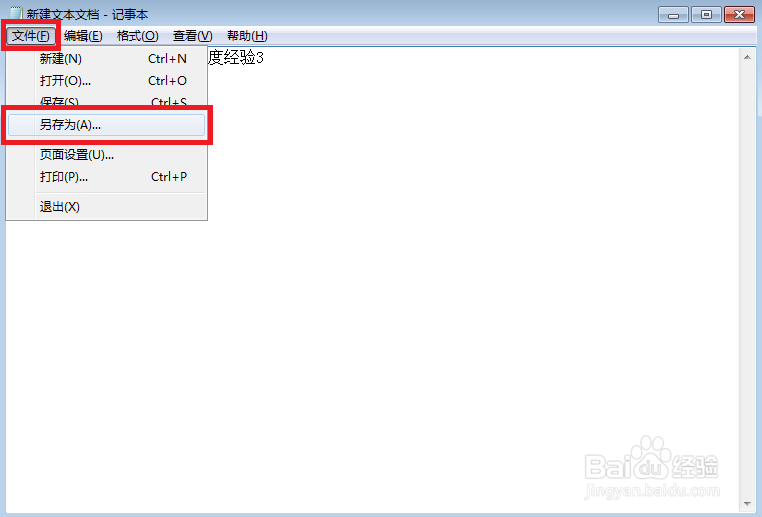
3、在弹出的对话框中,选择保存在桌面,注意:在文件名处的名字后面加上“.bat”的后缀。再点击“确定”保存到桌面上。

4、此时桌面上出现一个“新建文本文档”的快捷方式,双击此快捷方式。

5、双击进入命令提示界面,我们看到“请按任意键继续”,选择我们以“回车键”为例进行操作。
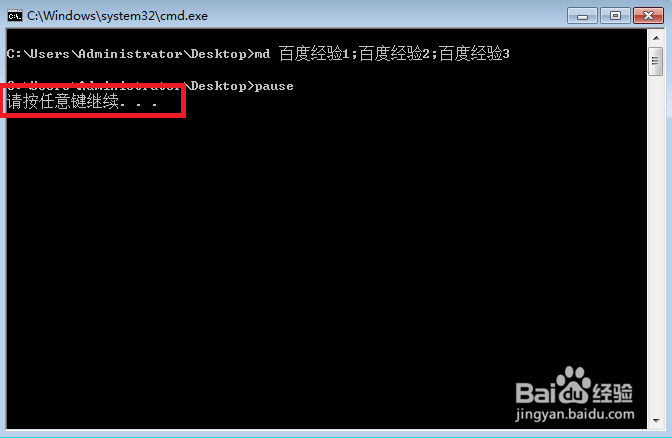
6、现在回到桌面,我们看到桌面上多了三个新建的文件夹。此方法可以根据用户需要来创建文件夹,文件夹数量可以根据用户需求在文本文档界面无限添加。
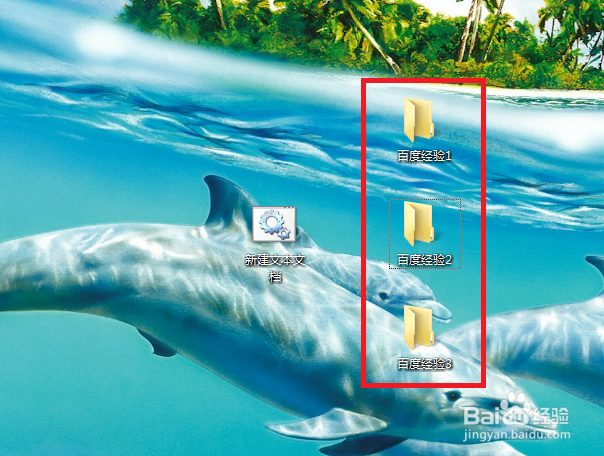
1、用空格批量创建文件夹
用“空格”的方式来创建文件夹,需要在文本中把“;”改成“空格”。例如“md 百度经验4 百度经验5 百度经验6(可以无限写下去,根据用户需求的文件夹数量来增加文件夹名字)让后回车输入“pause”保存运行即可。

2、操作完后,现在桌面有多了三个新建的文件夹。
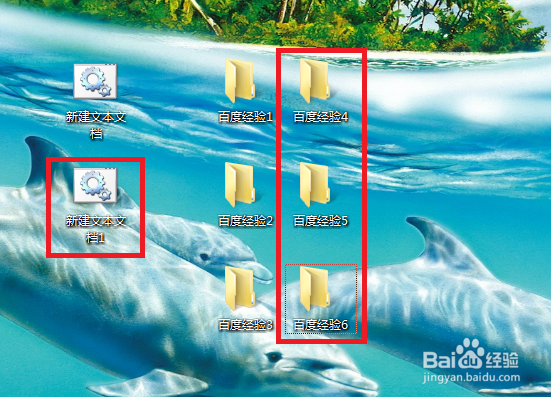
1、用逗号批量创建文件夹
用逗号的创建方法需要我们把文档的代码修改为:“md 百度经验7,百度经验8,百度经验9(可以无限写下去,根据用户需求的文件夹数量来增加文件夹名字)",这里我们需要删除“pause”文件后保存运行即可。
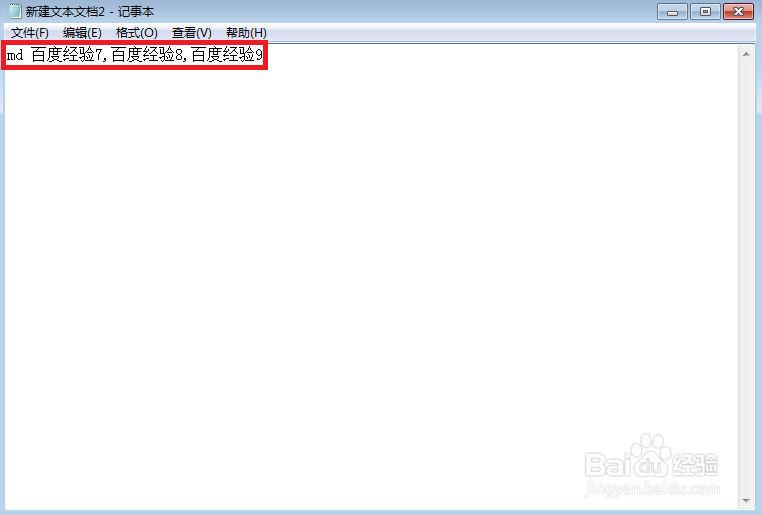
2、同样,现在我们也可以再桌面上看到刚刚创建的三个新建文件夹。
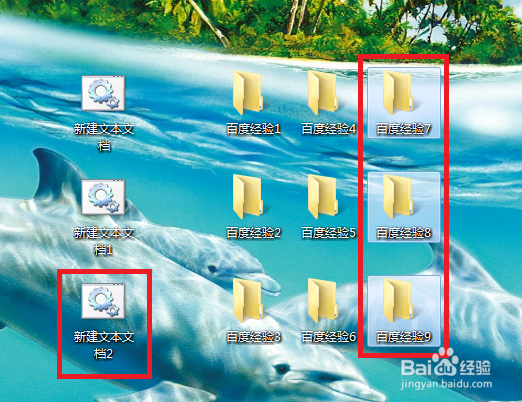
1、最常规的批量创建文件夹
现在我们把文本的内容改成:“md 百度经验10 回车键 md 百度经验11 回车键 md 百度经验12 (可以无限写下去,根据用户需求的文件夹数量来增加文件夹名字)”然后再回车输入“pause”保存运行即可
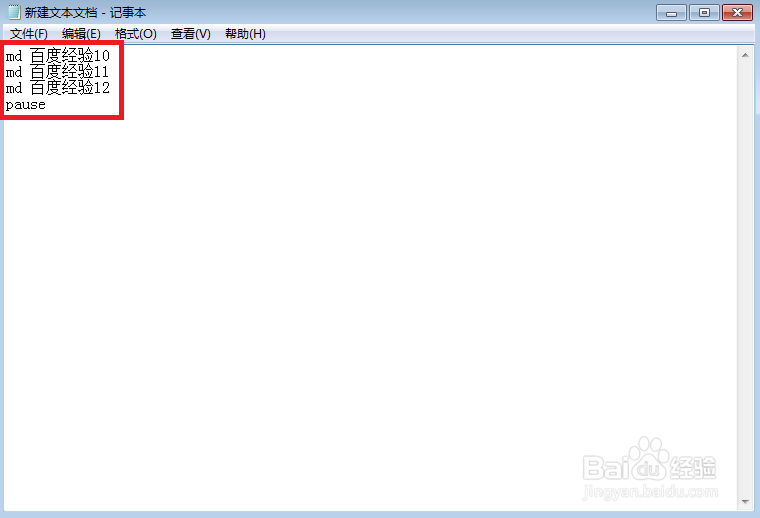
2、现在我们经过4种方式了,桌面已经有12个新建文件夹了,我们接着进入下一种方式。
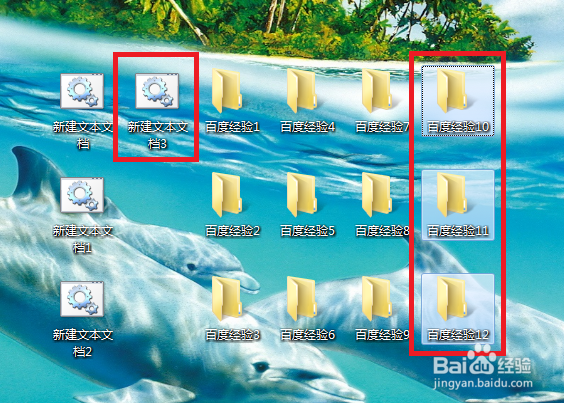
1、用双引号批量创建文件夹
用双引号的方式和用常规创建文件夹是相似的,如图,我们只需要在文件夹的名字加上“双引号”保存运行即可。(同样可以无限增加文件夹的数量)

2、现在桌面又多了三个新建的文件夹。
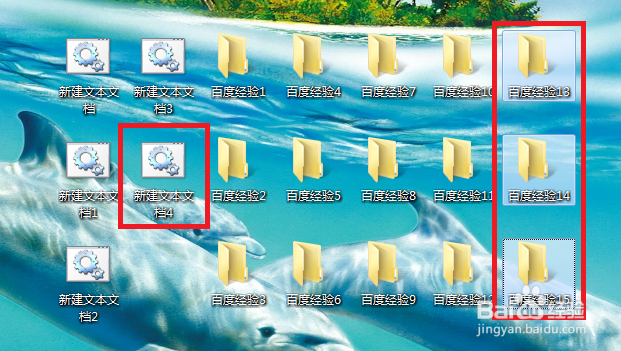
1、用等号批量创建文件夹
这种方法我们直接在文本中输入:“md 百度经验=16百度经验17百度经验18(可以无限写下去,根据用户需求的文件夹数量来增加文件夹名字)”,直接输入完毕保存运行即可。

2、最后我们的6种方法全部介绍完毕。桌面也出现了18个新建文件夹,因为我们是讲解方法,所以每种方式只创建了3个新建文件夹,用户可根据自身需求来创建文件夹。